Come registrare filmati dallo schermo senza problemi
Lo streaming di film e file video è uno stile di vita per molti utenti di computer. Alcuni di questi file video potrebbero tornare utili o essere necessari in futuro. Poiché i flussi video non sono sempre affidabili, la cattura di questi file video è il modo migliore per proteggerli. Fortunatamente, è possibile registrare filmati da uno schermo sul computer in qualsiasi momento utilizzando un software di registrazione o cattura video. Anche se la registrazione di qualsiasi cosa dalle principali piattaforme di streaming è severamente vietata dalle norme sul copyright. Tuttavia, è possibile registrare materiale protetto da copyright per uso personale e non commerciale.
Parte 1. È legale registrare una schermata?
Grazie ai progressi tecnologici, è possibile registrare qualsiasi cosa accada sullo schermo del cellulare o del PC. In termini di lavoro e intrattenimento, possiamo fare sempre di più con i nostri computer portatili. Per qualsiasi motivo, utilizziamo un programma o un servizio di registrazione dello schermo per salvare qualcosa di importante, divertente o istruttivo sul nostro disco rigido locale.
Il materiale protetto da copyright può essere registrato per uso personale e non commerciale secondo le leggi e le decisioni dei tribunali statunitensi. Tuttavia, dipende da come si procede. La registrazione dello schermo è legale, come intendete voi. Sarebbe illegale entrare nel film in modo digitale, aggirando i protocolli di sicurezza.
Tutti dovrebbero rispettare la proprietà intellettuale e la violazione della legge può avere gravi conseguenze, soprattutto quando si tratta di denaro. Quindi, se volete registrare una schermata con un'opera d'arte o una performance di qualcun altro, assicuratevi di ottenere prima il suo permesso o la sua approvazione. Se contattare o ricevere un feedback è difficile, dovreste almeno assicurarvi che il vostro uso sia del tutto corretto e personale.
Parte 2. Come posso registrare facilmente lo schermo di un film?
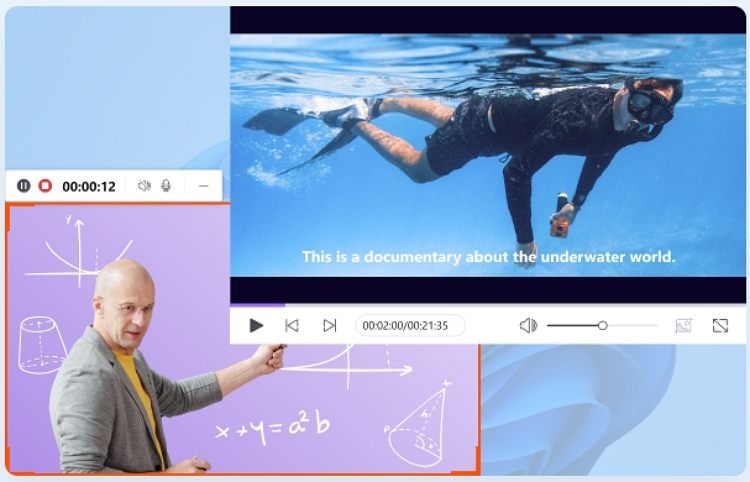
Wondershare UniConverter è un registratore di schermo avanzato che consente di catturare filmati e video dallo schermo. È possibile registrare lo schermo del filmato e creare scene da più fonti, tra cui registrazioni di finestre, registrazioni dello schermo, registrazioni della webcam, registrazioni audio e altro ancora, e poi passare da una all'altra senza soluzione di continuità utilizzando transizioni personalizzate. A differenza di molti suoi concorrenti, Wondershare UniConverter ha una pletora di funzioni e impostazioni. Tuttavia, tutto questo può sembrare eccessivo per chi ha semplicemente bisogno di una soluzione software di registrazione dello schermo semplice e veloce.
UniConverter Screen Recorder ha le seguenti caratteristiche:
- Schermo intero, schermate personalizzate, webcam, gameplay, videochiamate, audio e microfoni possono essere registrati in qualsiasi momento.
- In Windows, è possibile registrare lo schermo di un'applicazione mentre se ne utilizza un'altra.
- Registrate l'intero schermo senza sacrificare la qualità.
- È supportata la registrazione picture-in-picture.
- È possibile pianificare le attività di registrazione in qualsiasi momento.
Ora potete provare gratuitamente Wondershare UniConverter!
Il miglior registratore di schermo per catturare video di alta qualità.
Come utilizzare Wondershare UniConverter per registrare un filmato sullo schermo:
Passo 1 Scaricare ed eseguire la versione più recente di Wondershare UniConverter.
Scaricate e installate Wondershare UniConverter sul vostro PC Windows. Fare clic sul pulsante Registratore schermo nel riquadro sinistro per aprire il registratore di applicazioni. Fare clic sulla scheda Registratore di applicazioni per avviare il software.
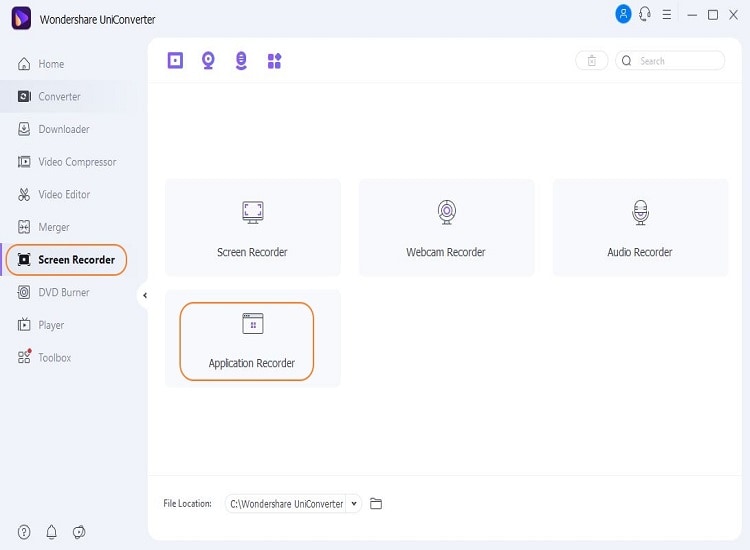
Passo 2 Avviare l'applicazione o la schermata che si desidera registrare.
Dopo aver selezionato la scheda Seleziona un'applicazione, selezionare l'opzione Altoparlanti e microfono.
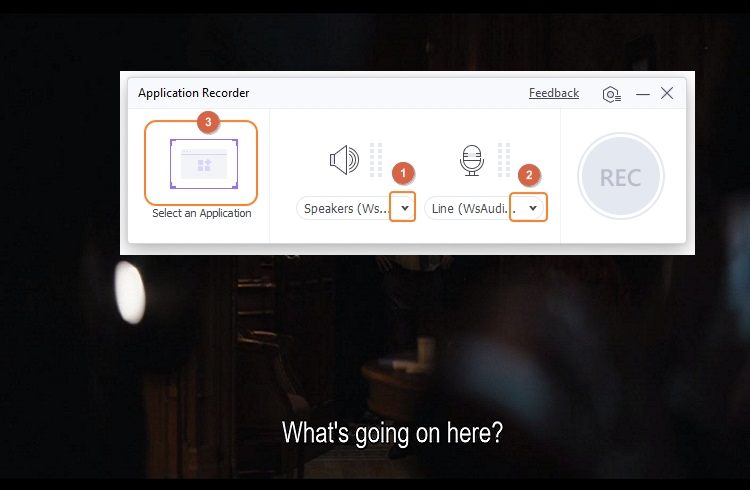
Passo 3 Iniziare la registrazione.
Dopo aver selezionato la finestra dello schermo, fare clic sul pulsante Registra per avviare la registrazione.
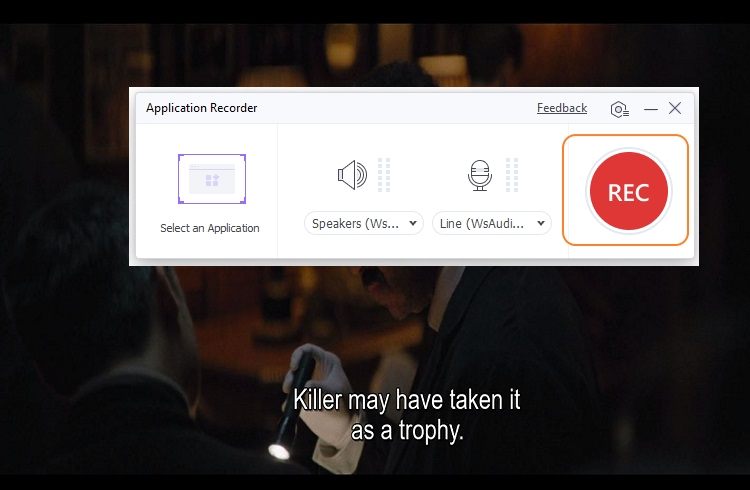
Passo 4 Salvare la registrazione video.
Al termine, premere il pulsante Stop. Il video verrà salvato subito dopo la registrazione.
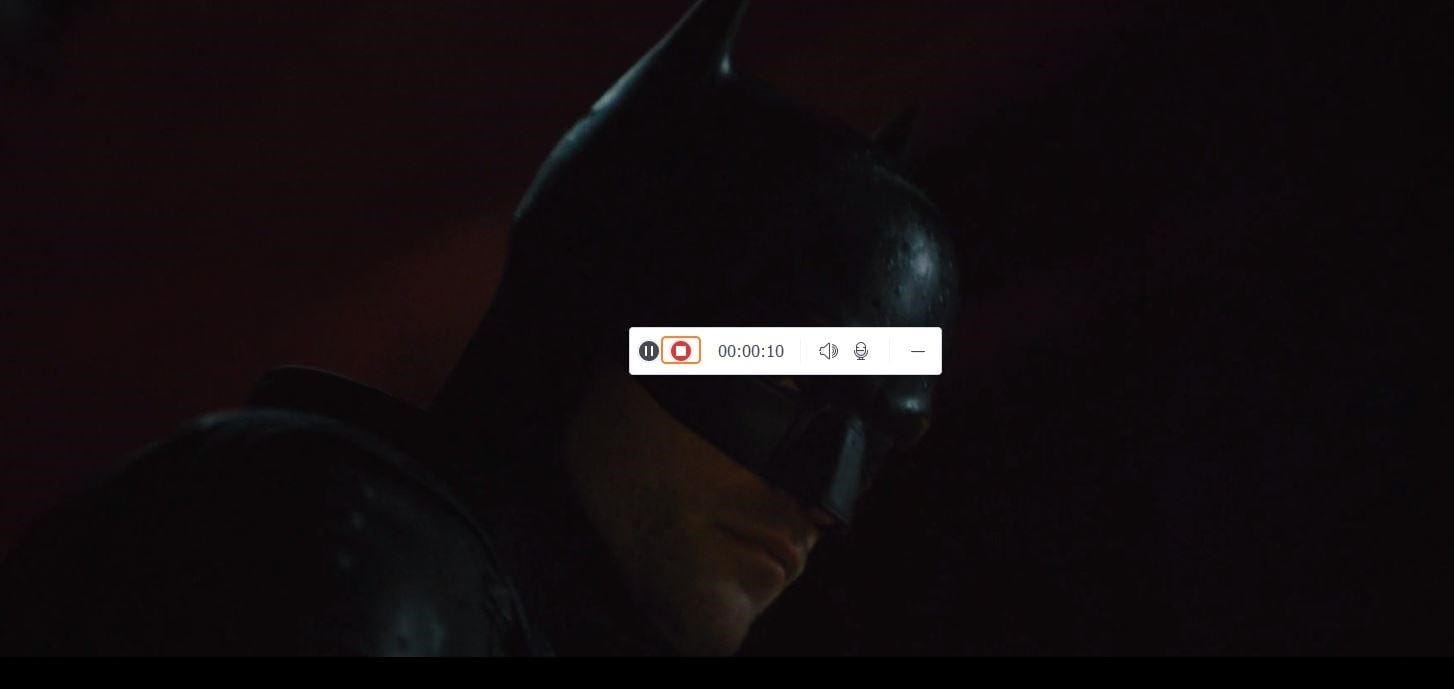
Wondershare UniConverter è il miglior registratore di filmati per Mac e Windows.
Mentre utilizzate un'altra applicazione su Windows, registrate lo schermo di un'applicazione specifica.
Mentre si naviga su altri siti web in Windows, è possibile catturare filmati, giochi o flussi live in background.
È supportata la modalità di registrazione picture-in-picture.
Converte e comprime file video, audio e immagini senza sacrificare la qualità.
Salvate qualsiasi video o musica online da oltre 10.000 piattaforme e siti web diversi.
Smart Trimmer, AI Portrait e Background Remover sono funzioni potenziate dall'intelligenza artificiale che portano i video a un livello superiore.
Il kit completo di strumenti video per convertire, comprimere, modificare, masterizzare DVD e molto altro ancora.
Parte 3. Come faccio a creare un filmato sul mio Mac?
Wondershare UniConverter è un'applicazione di registrazione video multiuso per il sistema operativo MacOS. Ha un'interfaccia accattivante e facile da usare che consente di registrare un filmato su Mac e di creare screencast come un professionista. Wondershare UniConverter è in grado di registrare conversazioni Skype e Zoom senza limitazioni, il che lo rende ideale per le videoconferenze e le teleconferenze online con Skype o Zoom.
Passo 1. Su Mac, lanciate Wondershare UniConverter.
Per iniziare la registrazione, accedere al riquadro sinistro dell'interfaccia e selezionare Registratore schermo, quindi fare clic sul pulsante Registratore schermo nell'area centrale.
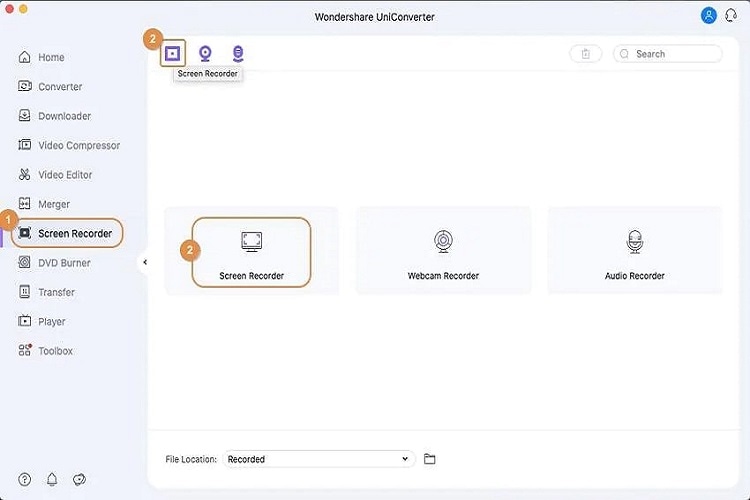
Passo 2. Scegliere lo schermo.
Scegliere il rapporto dello schermo e altre opzioni come il microfono o l'altoparlante.
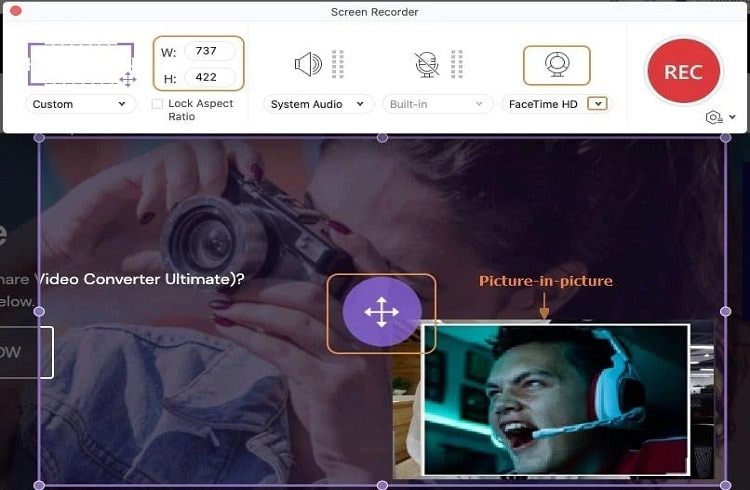
Passo 3. Iniziare la registrazione.
Dopo aver regolato le dimensioni dello schermo, fare clic sul pulsante "Rec" per avviare la registrazione.
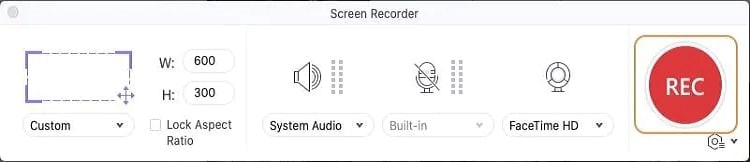
Passo 4. Iniziare la registrazione.
Al termine della registrazione, fate clic sul pulsante Stop e il video verrà salvato automaticamente.
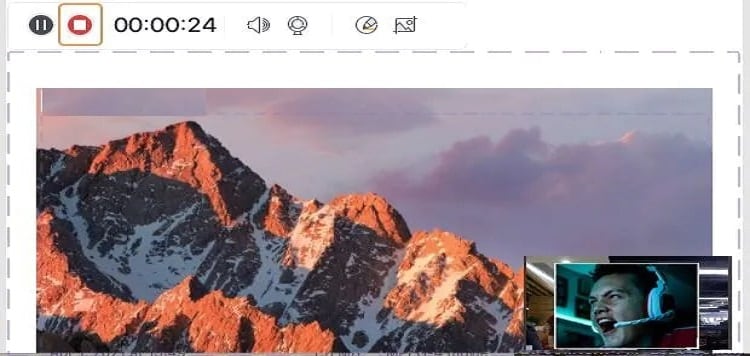
Ora potete provare gratuitamente Wondershare UniConverter!
Il miglior screen recorder per salvare facilmente qualsiasi filmato.
Parte 4. Quali sono le domande più frequenti sui filmati di cattura dello schermo?
1. Come si crea un filmato?
Per creare un filmato, è possibile utilizzare diversi registratori di schermo. È possibile registrare un filmato con OBS e Wondershare UniConverter. Entrambi questi registratori video sono eccellenti.
Wondershare UniConverter è ampiamente considerato come il miglior registratore di filmati disponibile. Oltre a essere un registratore di schermate, include una serie di strumenti di editing video. È possibile registrare una parte dello schermo, l'intero schermo o sia la webcam che lo schermo del computer contemporaneamente. Lo strumento, d'altra parte, consente un editing video di base.
OBS, d'altra parte, è stato uno dei primi strumenti di cattura dei giochi con funzionalità complete a essere disponibile gratuitamente. Può registrare input dall'intero schermo, dalla fotocamera o anche da finestre specifiche. Tuttavia, è utile anche per catturare schermate di filmati e flussi in diretta.
2. Posso registrare un filmato sullo schermo del mio computer?
Sì, è possibile registrare contenuti protetti da copyright per scopi personali e non commerciali. Tuttavia, dipende da come si procede. È legale registrare lo schermo quante volte si vuole. Sarebbe illegale violare i protocolli di sicurezza del film introducendosi digitalmente.
3. È possibile registrare Netflix?
Netflix è il servizio di streaming più popolare e gli abbonati possono abbonarsi per guardare episodi esclusivi che non sono disponibili altrove. Di conseguenza, Netflix in genere non consente di scaricare i suoi streaming perché possono essere visti offline dopo la scadenza dell'abbonamento. Per quanto riguarda il software di registrazione di Netflix, consigliamo Screen Grabber Premium. Si tratta di un registratore di schermo all-in-one in grado di catturare i video di Netflix fino a 60 fotogrammi al secondo.
4. È legale registrare un film che intendo mostrare su un sito web?
È illegale, ma anche inapplicabile. Nessuno se ne accorgerebbe o se ne preoccuperebbe, quindi sareste al riparo da azioni penali. Tuttavia, è necessario utilizzarlo solo per scopi personali.
5. Posso registrare uno screencast da YouTube?
I contenuti di YouTube sono protetti dalle leggi sul copyright negli Stati Uniti, il che rende illegale qualsiasi registrazione o conversione di questi contenuti protetti da copyright. È tuttavia possibile registrare lo schermo di YouTube per scopi personali o di intrattenimento.
Conclusione
Scegliere un registratore di schermo per catturare un filmato è un compito arduo. Ci auguriamo che questo articolo abbia risposto a molte delle vostre domande sulle app per la cattura dello schermo dei film. Speriamo che ora abbiate la sensazione di avere molte opzioni quando si tratta di scegliere il miglior registratore di schermate cinematografiche per le vostre esigenze. Potete comunque provare Wondershare UniConverter per le vostre future esigenze di registrazione dello schermo.
 Converti in batch MOV in MP4, AVI, 3GP, WAV e viceversa facilmente.
Converti in batch MOV in MP4, AVI, 3GP, WAV e viceversa facilmente. 


